すべての労働者への挨拶など!
今日は、ハイブリッドクラウド、つまりプライベートクラウドとパブリッククラウドを1つの曲にまとめる方法、具体的にはWindows Azureを搭載したSystem Center Virtual Machine Manager 2012についてお話したいと思います。
アクションの非常に単純なシーケンスにより、望ましい結果が得られます。
さて、カットの下で、私はあなたに懇願します...
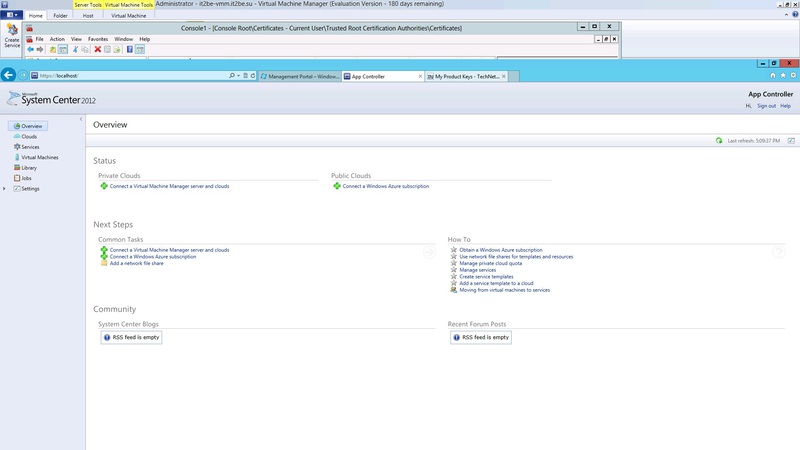
System Center App Controllerの概要
そのため、最初に、System Controllerファミリおよびクラウドインフラストラクチャ全体でApp Controllerが果たす役割を少し決定します。 App Controllerでできること:
1)Virtual Machine Manager 2012を使用したプライベートクラウドと、単一のインターフェイスで1つのコンソールからWindows Azureの両方でサービスを管理および表示
2)さまざまな種類のクラウドでも新しいサービスと仮想マシンを作成する
3)VMMおよびWindows Azureのイベントと操作の履歴を表示する
4)アカウントに基づいてアクセスとロールを管理する
5)さまざまな種類のクラウドのリソースライブラリを表示および編集する
6)クラウド間の負荷を移行する
この機能リストについては、現在のベータ版であるCTP2 SP1でSystem Center App Controllerを提供しています。 まだ完全には実装されていないものもありますが、すでにリストしたものではありません。
実際に、次にACを使用したクラウドボンディングについてお話したいと思います。これは、回路内の一種の電圧ではありません。 (笑顔)
始めましょう。
1つのチェーンで接続する方法は?
何かをする前に、技術的な観点からACを見てみましょう。 これはWebポータルにすぎないと推測するのは非常に簡単です。 彼は、Silverlightを仕事に使用しています(ユーザーの観点から-忘れないでください)。 Web + SQL + VMMサーバー/ Azure Subsの3レベルのアプリケーションとして編成されています。
WebがIISを意味する場合、最初に行う必要があるのはACポータルの証明書の発行です。外部の世界とやり取りし、何らかの方法で自分自身を認証する必要があります。
証明書およびその他のsekierのテーマ
まず、証明書の問題をすぐに解決することをお勧めします。 これを行うには:
1)AC / DCが配置されているWebサーバーを開きます。...AC、ポータルだけで、IIS管理に移動します。 IISインターフェースでサーバーを選択し、サーバー
証明書を選択し
ます 。
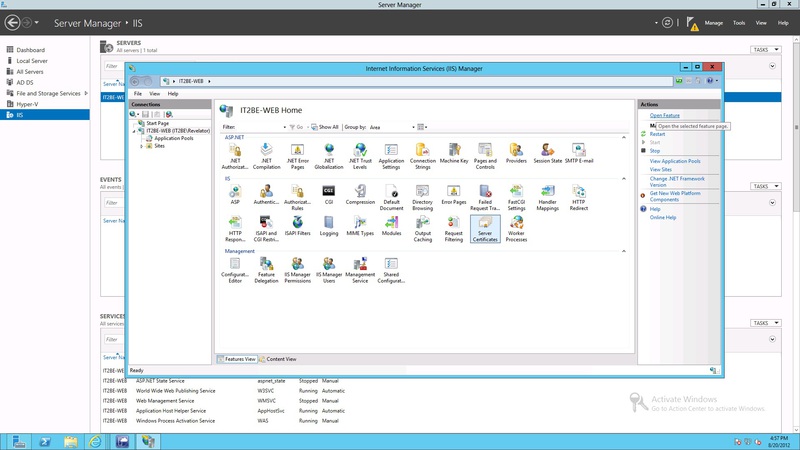
2)次に、この要素を開き、自己署名証明書の作成を選択します-自己署名証明書の
作成... 使用する証明書の種類-個人用または産業用。ただし、全員が責任を負います。 おもちゃとテストには、自己署名証明書を使用しました。 本番環境では、当然これを行うことはお勧めしません。
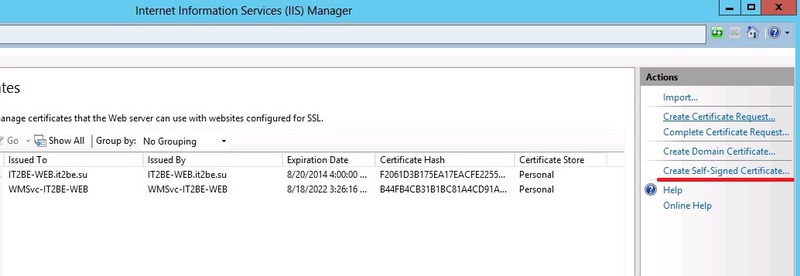
3)次に、証明書作成ウィザードを
開き 、一番上の行に証明書の名前を入力し(私の場合は
IT2BE-Azureを思いついた)、下部のメニューで[
個人 ]を選択します。

4)証明書が正常に作成されました。 次に、エクスポートする必要があります。
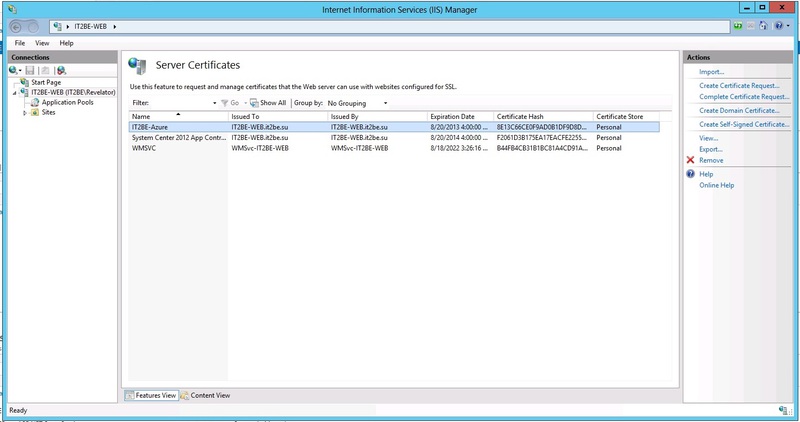
5)証明書をエクスポートするには、
Win + Rの組み合わせを使用して
mmcコンソールを呼び出し、
mmcと入力します。 さて、またはそこでMMCを呼び出すのにどのように慣れていますか? MMCで、
証明書スナップインを追加し、追加するときに
[ユーザーアカウント]を指定し
ます 。
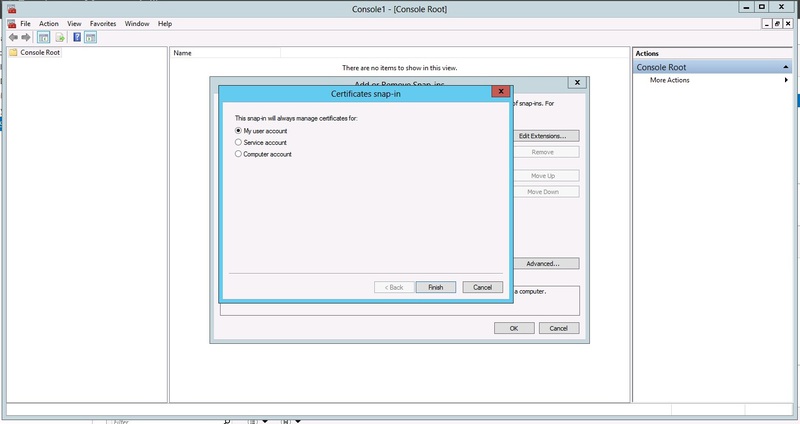
6)次に、スナップインを開き、ここに登ります-
信頼されたルート証明機関->証明書と、新しい証明
書を探します。 ああ、見つかった!!!
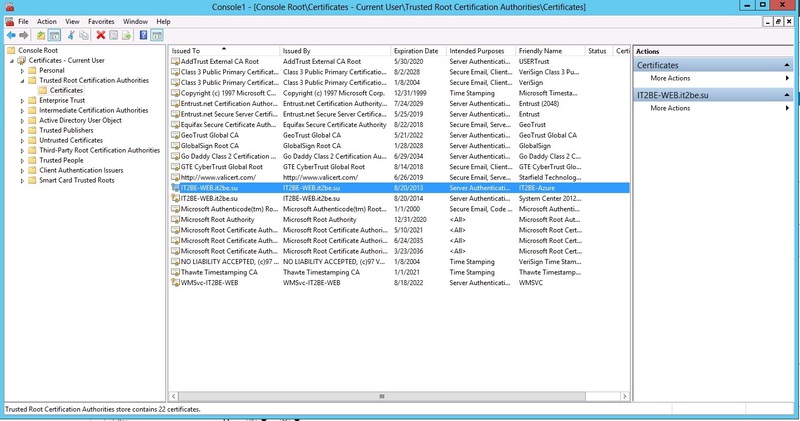
7)次に、証明書をエクスポートする必要があります。これを2回行う必要があります。異なる種類のキーを持つ証明書がいくつか必要です。
X.509証明書(別名.cer)を取得することから始めましょう。 証明書を右クリックして、[
エクスポート... ]を選択し
ます。 写真のようにオプションを選択します-秘密鍵をエクスポートする必要はありません。
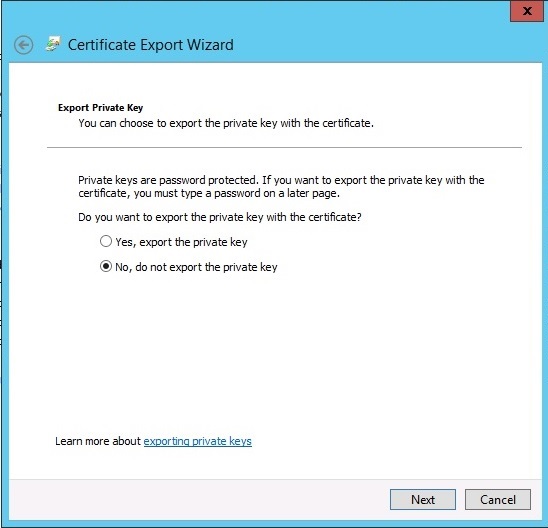
8)次に、証明書の種類
-DER-X.509-.cerを選択します
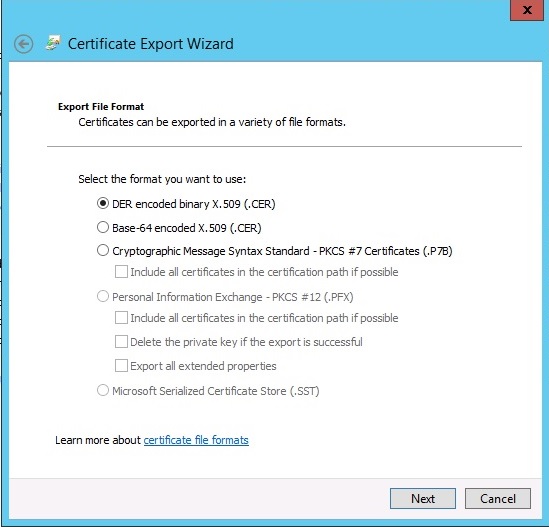
9)次に、証明書をエクスポートするディレクトリを指定します。
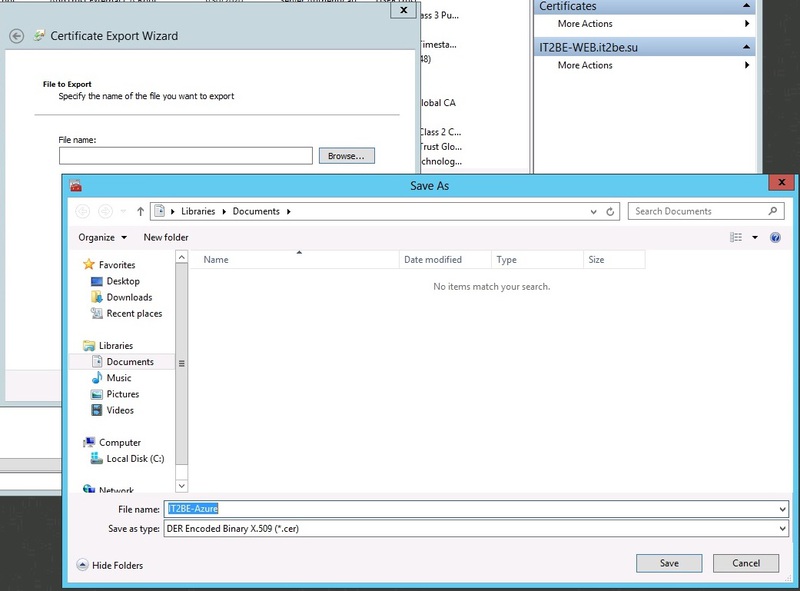
10)エクスポート手順を繰り返しますが、今回はキーをエクスポートします。 また、[
エクスポート...]を選択してから、[
はい、秘密キーをエクスポートします]を選択して、先に進み、図のようにします。
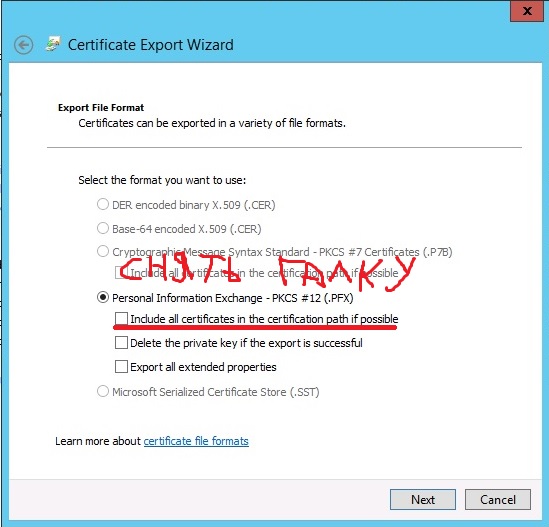
11)次に、証明書を使用するアカウント(オプション)を選択し、パスワードで保護します。
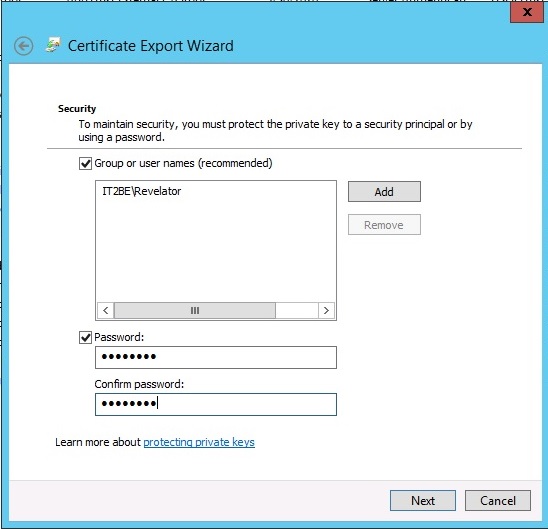
12)エクスポート先の指定
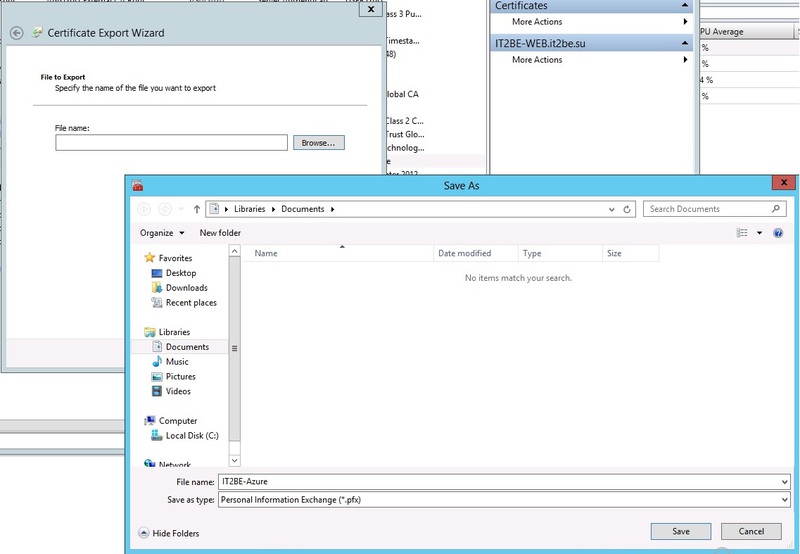
13)次に、Windows Azureポータルに移動し、アカウントの下に移動します。 すぐに予約します-まだ古いバージョンのポータルが必要なので、既に新しいバージョンを使用している場合は、古いバージョンに切り替えてください。 次に
、Hosted Services、Storage Accounts&CDNを選択し、次に
Management Certificatesと
Add Certificateを選択します。 下の左側のフィールドである
Subscription IDで、値をクリップボードにコピーします-すぐに役立ちます。
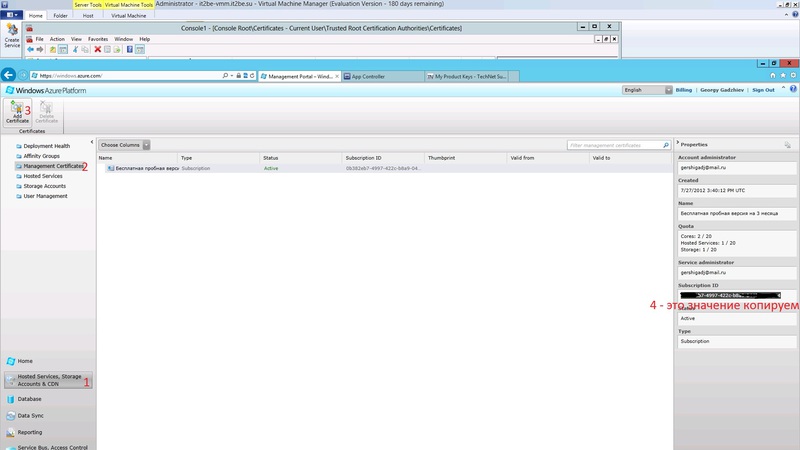
14)証明書(これは
.cer )を追加します

15)結果は成功です!
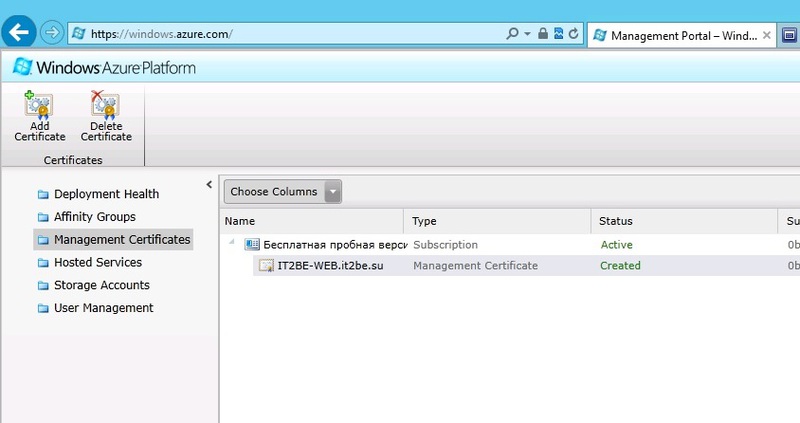
16)App Controllerポータルに戻り、[
概要 ]メニューで[
Windows Azureサブスクリプションの接続 ]をクリックし
ます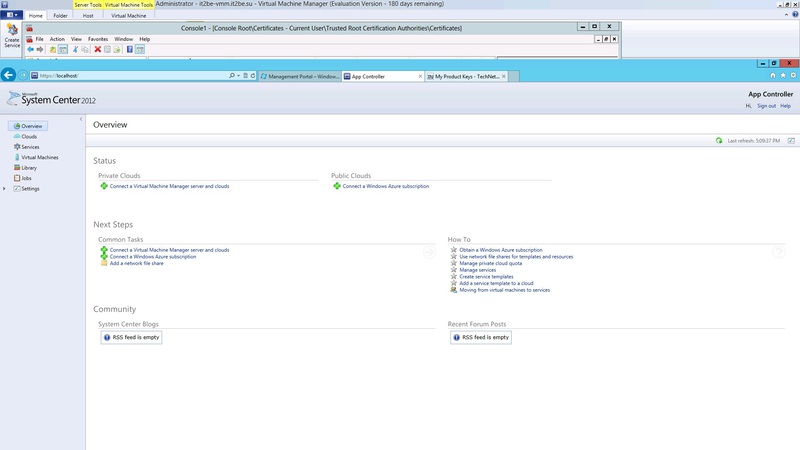
17)プライベートクラウドの
名前をACに設定します(
名前フィールド、
説明フィールドの
説明 、サブスクリプション番号(コピーペーストが必要です-すでにコピーを作成している場合)-フィールド
サブスクリプションID 、
PFX証明書を指定しますおよび対応するパスワード-
管理証明書と
パスワードのフィールド。
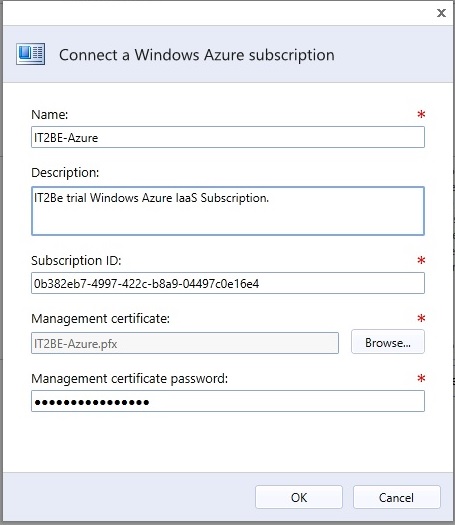
18)App Controllerには、Windows Azureのパブリッククラウド、またはそのサブスクリプションがあります。 ここで、プライベートクラウド、つまりVMM2012をここにねじ込むことは非常に良いことです。
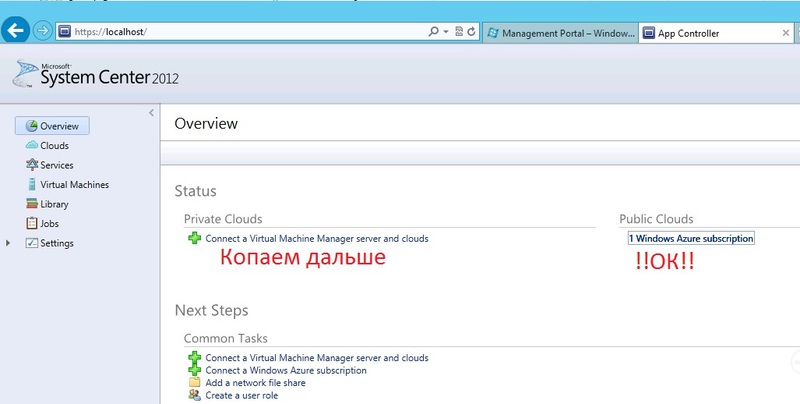
19)掘り続けます-銘刻文字をクリックしてデータを入力します。 [
接続名]フィールドで、プライベートクラウドへの接続の名前、[説明]に
説明を、[サーバー名
]および[
ポート]フィールドに
サーバー名と
ポートをそれぞれ入力します。 SSL証明書のチェックマークにより、SCVMMからApp Controllerへの必要な証明書の自動インポートが保証されます。
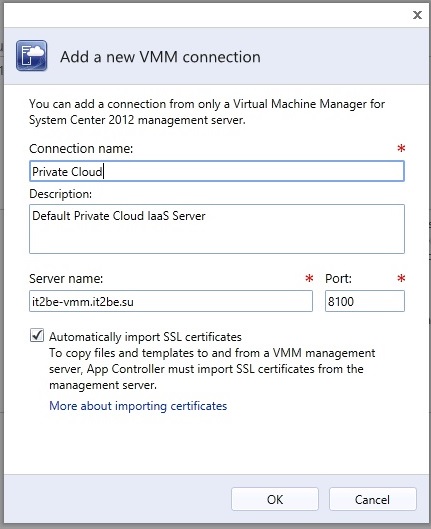
20)そして結果はここにあります!
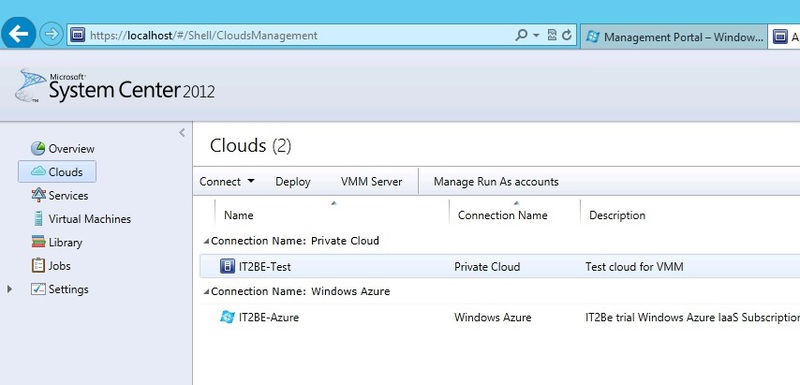
おわりに
このように興味深い、非常に単純な方法で、AzureとVirtual Machine ManagerはApp Controllerで互いに統合されます。 次回は残りの魅力をお伝えします...または、プレイを任せます。 (笑顔)。
この機能は本当に興味深いとしか言えません。さまざまな種類のクラウドモデルの制御システムのさらなる統合を信じたいと思います。
PS>スナック用)))
プライベートクラウドライブラリ-ISOイメージなど
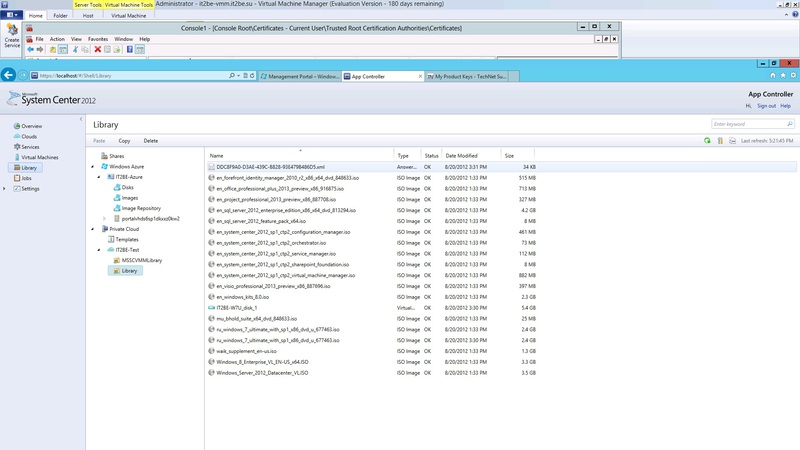
デプロイするクラウドの選択
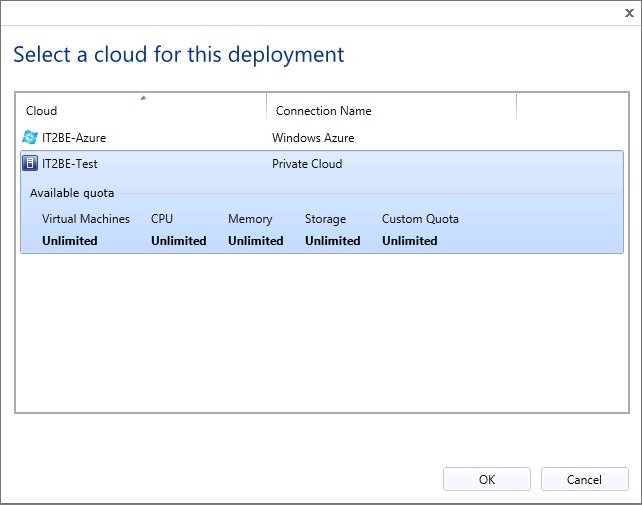
VMを作成するためのテンプレートの選択
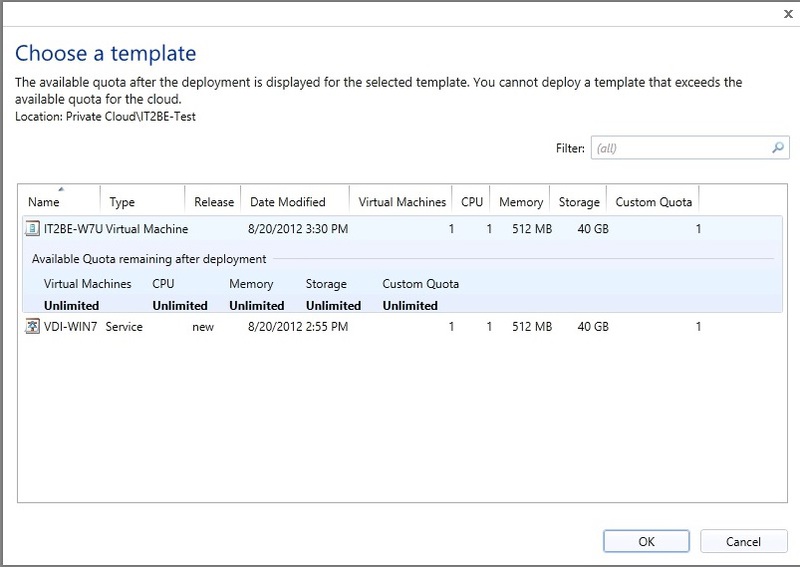
そして、ここにあるのは、クラウドのWindows 8であり、最初から...
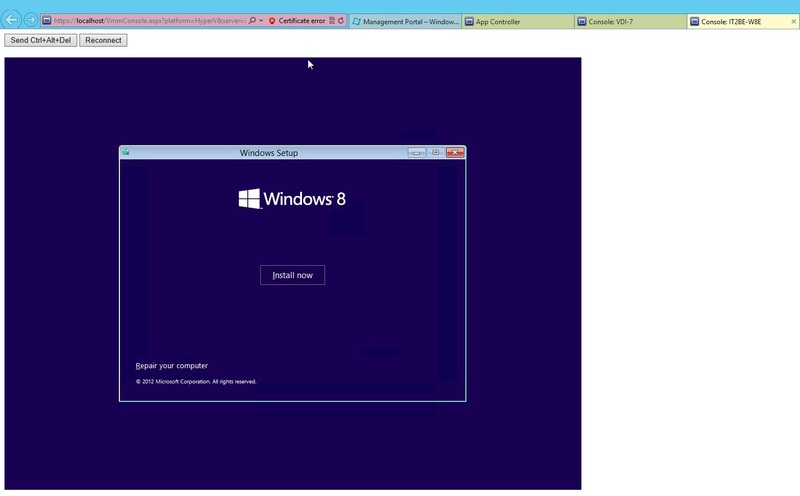 著者のメモ:最後の画面は、ブラウザを通じてISOイメージと空のVMを使用して、OSを段階的にインストールする可能性を意図的に示しています。
著者のメモ:最後の画面は、ブラウザを通じてISOイメージと空のVMを使用して、OSを段階的にインストールする可能性を意図的に示しています。
PSS> App Controllerのレビューレポートを読むことも強くお勧めします。
PSSS>
仮想MVAアカデミーを忘れないでください。Microsoftの新しい製品とテクノロジに関する興味深い包括的な資料が常に見つかります。
よろしく
情報インフラストラクチャエキスパート、別名テクニカルエバンジェリスト
ジョージ・A・ガジエフ
マイクロソフト株式会社